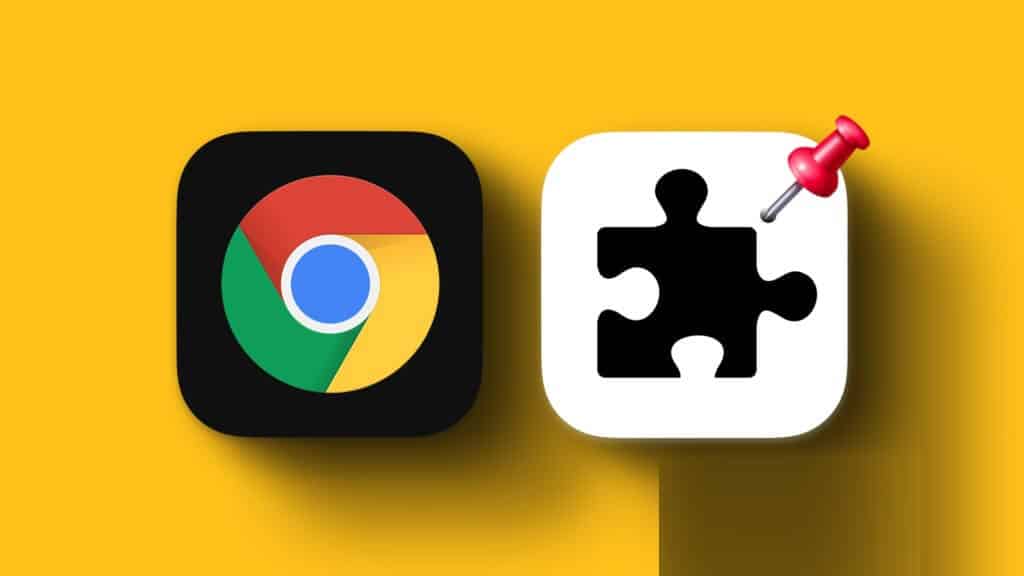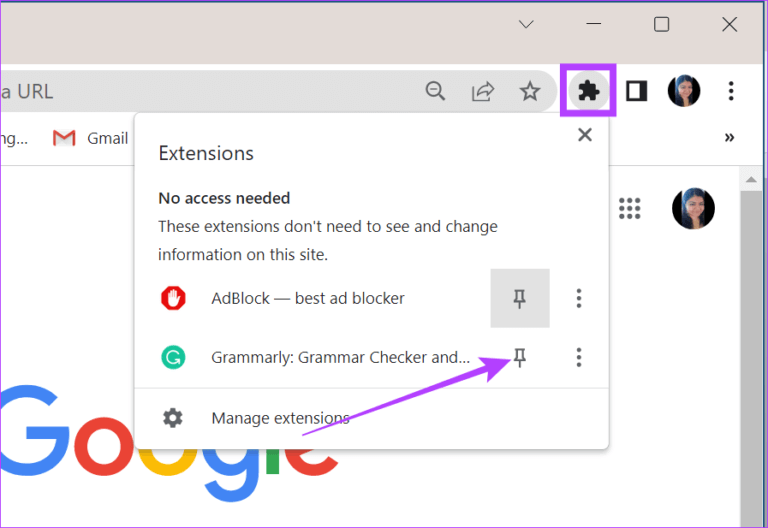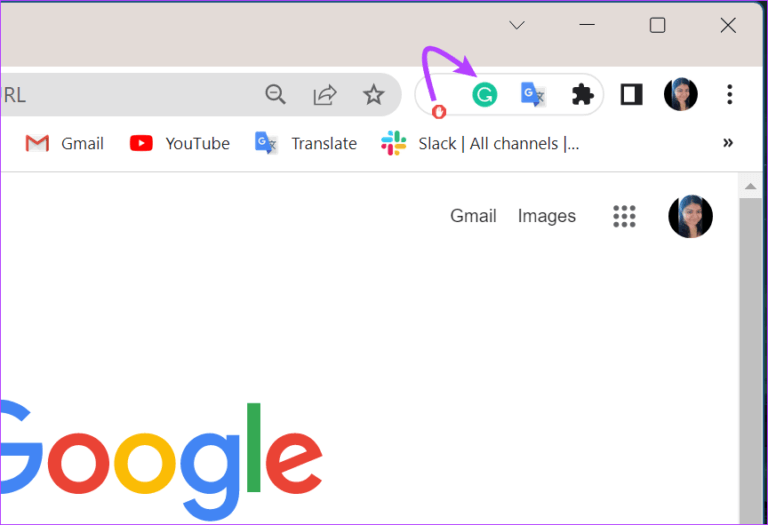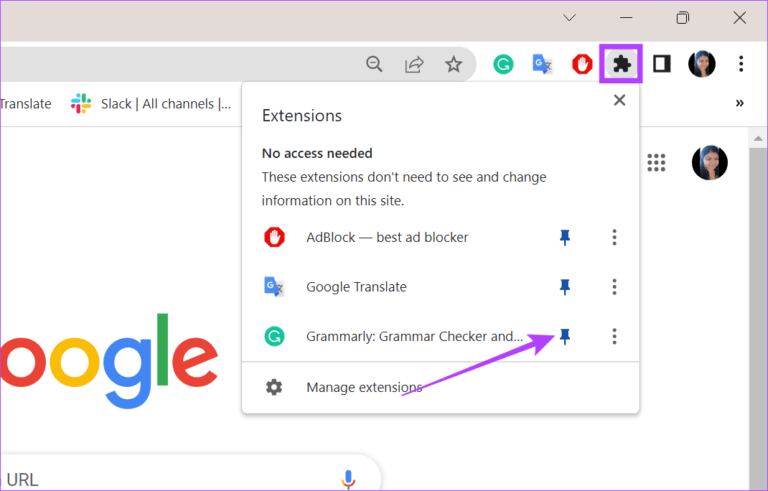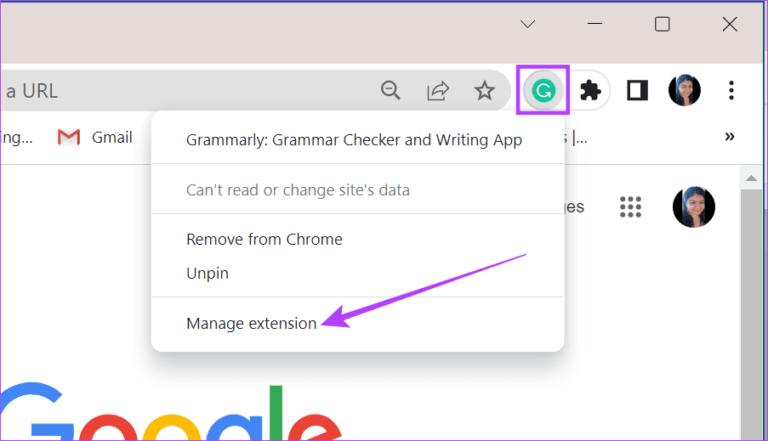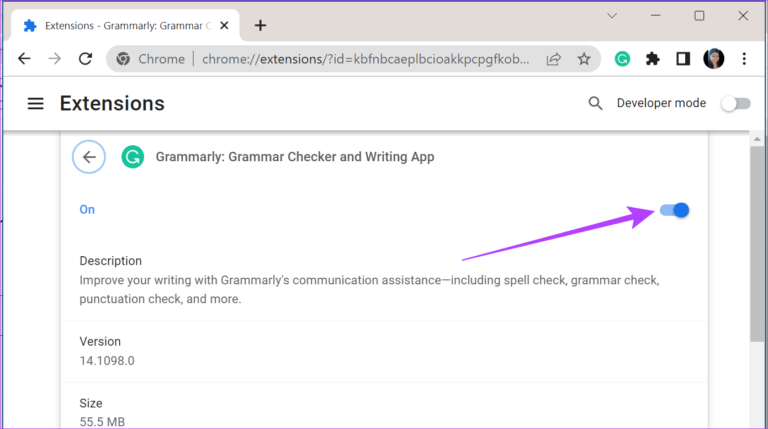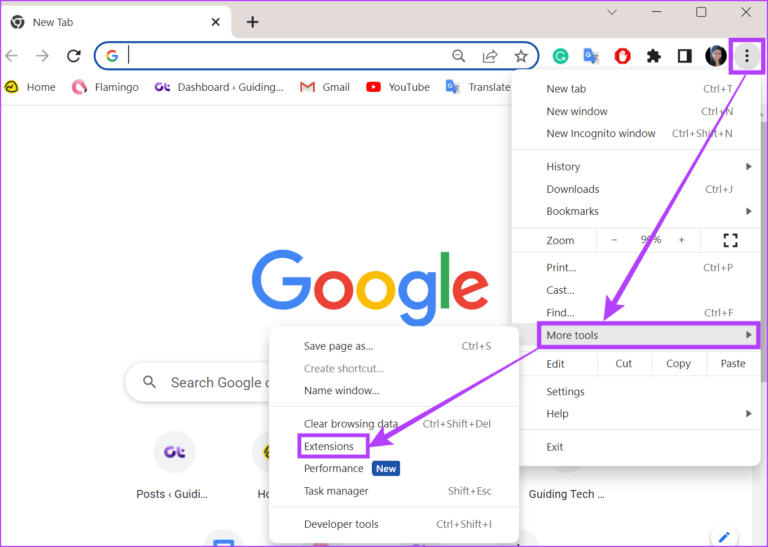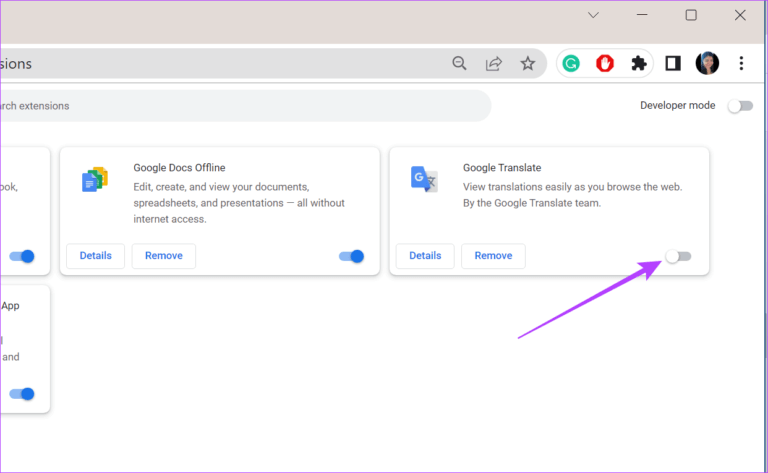如何安裝 Chrome 工具欄的擴展程序
擴展程序可幫助您添加功能並改善整體瀏覽體驗。 根據他們的權限,他們還可以更改您瀏覽器的功能。 雖然 Chrome 有一個專用的擴展程序圖標,但默認情況下各個擴展程序是不可見的。 因此,以下是將擴展程序固定到 Chrome 工具欄並使其更易於訪問的方法。
除了將擴展程序固定到 Chrome 工具欄之外,您還可以重新排列它們以使它們更有條理,並卸載不再需要的擴展程序。
要做到這一點以及更多,請繼續閱讀,因為我們詳細介紹瞭如何為您的 Chrome 工具欄安裝擴展程序。 此外,如果您無法在 Chrome 工具欄上顯示它,您還可以如何修復它。 開始吧。
如何在 Chome 工具欄上安裝附加組件
雖然 Chome 不允許您自動安裝擴展程序,但您可以通過在 Chrome 工具欄中手動安裝擴展程序來解決這個問題。 這是如何做的。
相片1: 打開 Chrome瀏覽器 然後在菜單欄中,單擊拼圖圖標。 這將打開 Chrome 上安裝的擴展列表。
相片2: 單擊圖標 銷 在您希望將其安裝到的擴展程序旁邊 鉻工具欄。
一旦擴展程序的圖釘圖標變為藍色,該擴展程序就會出現在 Chrome 工具欄中。
如何在 Chome 工具欄上重新排列加載項
在 Chrome 工具欄中安裝所需的擴展程序後,您可以根據自己的喜好重新排列它們。 就是這樣。
注意:您只能在擴展工具欄中重新排列擴展圖標。 此外,您不能重新排列或移動全景圖圖標。
相片1: 打開 谷歌瀏覽器 然後去 工具欄 Chrome瀏覽器。
相片2: 在這裡,根據需要拖放擴展圖標。
這將根據您的喜好重新排列 Chrome 工具欄擴展圖標。
如何卸載 Chome 工具欄上的擴展程序
如果您不希望某個特定的擴展程序出現在 Chrome 工具欄上,或者工具欄看起來過於混亂,您也可以從 Chrome 工具欄中卸載擴展程序。 就是這樣。
注意:這不會卸載或禁用擴展程序,而只會將其從 Chrome 工具欄中刪除。 您仍然可以通過單擊擴展圖標來訪問擴展。
相片1: 在 Google Chrome 中,轉到 Chrome 工具欄並單擊拼圖圖標。
相片2: 現在,單擊要卸載的擴展的藍色圖釘圖標。
一旦圖釘圖標變為白色,該擴展程序將從 Chrome 工具欄中卸載。 或者,您也可以右鍵單擊每個擴展並從選項中選擇卸載以將其從工具欄中刪除。
如何禁用 Chome 工具欄上的擴展
除了將擴展程序固定到 Chrome 工具欄之外,您還可以禁用它們。 與卸載不同,這將導致擴展完全停止工作。 這是如何做的。
相片1: 去 Chrome 工具欄 並右鍵單擊 延期 必需的。
相片2: 在這裡,點擊 擴展管理。
相片3: 關閉滑塊。
完成後,該擴展程序也會從 Chrome 工具欄中消失。 雖然擴展程序將被禁用,但其圖標在擴展程序菜單中仍然可用。 你可以看看我們的另一篇文章 如果您想從 Chrome 中永久刪除該擴展程序 取而代之的是。
如何修復工具欄中缺少的 Chrome 擴展程序
如果您想在 Chrome 工具欄上安裝一個擴展程序,但它沒有出現在擴展程序列表中,則可能需要檢查該擴展程序是否已啟用。 如果它已經被禁用,則需要啟用它才能出現在擴展列表中。 按照以下步驟檢查 Chrome 中的擴展程序並在必要時啟用它。
相片1: 打開瀏覽器 Chrome瀏覽器 然後單擊菜單圖標。
相片2: 之後,點擊更多 工具和選擇/擴展。
相片3: 現在,轉到您想要的擴展名。 如果它被禁用,點擊滑塊以啟用擴展。
啟用擴展程序後,檢查 Chrome 工具欄。 如果擴展程序之前安裝在 Chrome 工具欄上,它應該會再次出現。
關於在 Chome 工具欄上安裝附加組件的問題和解答
1. 我可以從 Chrome 擴展程序工具欄中刪除擴展程序嗎?
要從 Chrome 工具欄中刪除擴展程序,請右鍵單擊該擴展程序,然後單擊從 Chrome 中刪除。 單擊“確定”後,該擴展將從 Chrome 中刪除。
2. Chrome 擴展工具欄也可以在隱身模式下使用嗎?
雖然擴展工具欄在隱身模式下可用,但並非所有已安裝的擴展都在那裡可見。 如果在擴展程序中啟用允許在隱身模式下,則在隱身模式下,它們將出現在 Chrome 擴展程序工具欄中。
3. Chrome 擴展程序會在我的所有設備上自動同步嗎?
如果您使用同一個 Google 帳戶登錄所有設備並啟用同步設置,則您的 Chrome 擴展程序也會自動在所有已登錄設備之間同步。 如果您是,請查看我們的另一篇文章 您在同步 Chrome 擴展程序時遇到問題。
4. 您可以從 Chrome 工具欄更改擴展程序設置嗎?
要更改擴展程序設置,請右鍵單擊 Chrome 工具欄中的擴展程序,然後單擊管理擴展程序。 在這裡,您可以相應地更改擴展設置和權限。
工具欄中的插件
將常用的擴展程序固定到您的 Chrome 工具欄是提高可訪問性並進而提高工作效率的好方法。 考慮到這一點,請查看 20 多個 Chrome 擴展程序以提高您的工作效率。